-
Blanc, Noir et ... autre couleur
VARIANTE PERSONAL
Mujer : Colybrix
Tutorial traducido con la autorización de
RENÉE GRAPHISME
Si presentan sus variantes en grupos y utilizaron mi traducción,
ruego lo indiquen con un enlace hacia mi Blog.
No se olviden mandarme su diseño
¡ Gracias anticipadas !
AVISOS DE RENÉE
Está determinadamente prohibido compartir los tubes de los tutoriales en grupos, blogs etc …
Están a disposición de quien los quiera directamente en mi página
Si comparte este tutorial en un grupo o un foro, se prohíbe separar la box de preview de los tubes
También está prohibido compartir el tutorial sin dar un link hacia el tutorial original
Cualquier semejanza con un tutorial existente es pura coincidencia
No se olviden de agradecer a quienes trabajan con nosotros : los tuberos y los traductores
Este tutorial fue creado con PSP 2020 de Corel
pero puede ser realizado con otras versiones
Los colores pueden variar según la versión utilizada
Al utilizar otros tubes o colores,
ajustar el modo de mezcla de las capas y su opacidad
MATERIAL
Pinchar en el banner de Renée
para llegar a la página del tutorial original
y descargar de allí el material
FILTROS
incluidos en el material
Comprobar si los tienen ya instalados en Unlimited

otros filtros
L en K landksiteofwonders / L en K’s Mayra
Toadies
MuRa’s Meister
Ulead Effects / Particle
Alien Skin Eye Candy 5 Impact
Mehdi
PREPARACIÓN
Colocar las selecciones en la carpeta adecuada de su PSP
Doble clic en el preset para el filtro Alien Skin
Abrir la máscara y minimizarla
PALETA DE COLORES (incluida en el material)

Color de Primer Plano n° 3 (u otro color a su gusto)
Color de Fondo : negro
Preparar un gradiente Rectangular

1 - Abrir un archivo nuevo transparente de 1150 x 800 pixeles
2 – Llenar la capa de negro
3 – Capas / Nueva capa de trama
4 – Llenar la capa con el gradiente
5 – Capas / Nueva capa de máscara a partir de una imagen
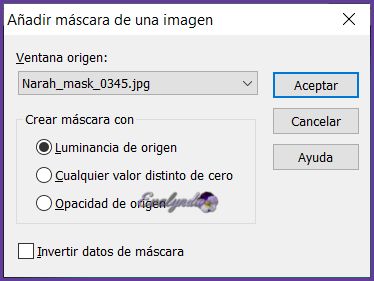
Capas / Fusionar grupo
6 – Efectos de los bordes / Realzar más
7 – Filtro Unlimited / Graphics Plus / Cross Shadow

8 – Aplicar una sombra

9 – Filtro L en K landksiteofwonders / L en K’s Mayra

10 – Modo de mezcla = Luz fuerte
11 – Capas / Duplicar
Hasta aquí hemos llegado


12 – Activar la capa “Copia de Grupo-Trama 2 Sombra 1”
Capas / Fusionar hacia abajo
Activar la capa de arriba del todo
13 – Efectos de la imagen / Mosaico integrado

Activar la capa del medio
14 – Filtro Unlimited / Simple / Pizza Slice Mirror
15 - (Unlimited) / Toadies / What Are You
con los ajustes predeterminados
16 – Efectos de los bordes / Realzar más
17 – Ajustar / Nitidez / Enfocar más
Color de Primer Plano : blanco
Preparar un gradiente Lineal

18 – Activar la capa de arriba
Capas / Nueva capa de trama
19 – Selecciones / Cargar selección desde disco “N_B_1”
20 – Llena la selección con el gradiente
21 – Filtro Unlimited / Filter Factory Gallery C / Versa-Tile

22 – Aplicar una sombra
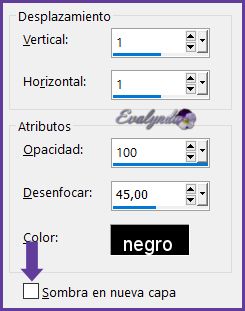
SELECCIONES / ANULAR SELECCIÓN
23 – Filtro Unlimited / Graphics Plus Quick Tile I
con los ajustes predeterminados
Repetir el mismo filtro
24 – Filtro MuRa’s Meister / Perspective Tiling

25 – Aplicar una sombra negra 36 / 4 / 70 / 18
26 - Selecciones / Cargar selección desde disco “N_B_2”
27 – Ajustar / Desenfocar / Desenfoque Gaussiano a 15
SELECCIONES / ANULAR SELECCIÓN
28 – Capas / Duplicar
29 – Capas / Organizar / Bajar
30 – Efectos de distorsión / Ondulaciones

31 – Bajar la opacidad de la capa a 81%
Activar la capa de arriba
32 – Capas / Fusionar hacia abajo
33 – Capas / Nueva capa de trama
34 - Selecciones / Cargar selección desde disco “N_B_3”
35 – Llenar la capa de blanco
36 – Filtro Ulead Effects / Particle

37 – Bajar un poco la opacidad en caso de necesidad
38 – Aplicar una sombra negra -18 / -32 / 50 / 10
39 – Capas / Nueva capa de trama
40 – Copiar y pegar en la selección el tube
“Renee_TUBES_N_B_Rond-Boules”
Aplicar la sombra negra anterior (memorizada)
41 – Filtro FM Tiles Tools – Metallic Emboss
con los ajustes predeterminados
42 – Modo de mezcla = Luminancia
Opacidad de la capa a 100%
43 – Copiar y pegar como nueva capa el tube
“Renee_TUBES_N_B_Image-1”
44 – Herramienta Selección (letra K del teclado) con estos ajustes

45 - Copiar y pegar como nueva capa el tube
“Renee_TUBES_N_B_Image-2”
NO MOVERLO
46 – Filtro Unlimited / Simple / 4 Way Average
47 – Objetos / Alinear / Arriba
(o colocar arriba del todo según resultado final)
48 – Modo de mezcla = Superposición
49 – Capas / Nueva capa de trama
50 – Selecciones / Cargar selección desde disco “N_B_4”
51 – Llenar la selección de blanco
52 – Filtro Alien Skin Eye Candy 5 Impact / Glass
con el preset “N_B_Glass”
SELECCIONES / ANULAR SELECCIÓN
53 – Capas / Nueva capa de trama
54 - Selecciones / Cargar selección desde disco “N_B_5”
55 – Llenar la selección de negro
SELECCIONES / ANULAR SELECCIÓN
56 – Aplicar una sombra blanca 1 / 1 /100 / 2
57 – Copiar y pegar como nueva capa el tube
“Renee_TUBES_N_B_Image-3”
58 – Herramienta Selección con estos ajustes

59 – Con la Herramienta Varita mágica y estos ajustes

Pinchar en el centro del marco
NO AÑADIR NUEVA CAPA
60 – Llenar la selección con este gradiente Reflejos

61 – Filtro Mehdi / Sorting Tiles

62 – Filtro L en K landksiteofwonders / L en K’s Katharina

SELECCIONES / ANULAR SELECCIÓN
63 – Capas / Duplicar
64 - Imagen / Espejo / Espejo horizontal
(o Imagen / Espejo en versiones antiguas del PSP)
65 – Capas / Fusionar hacia abajo
66 – Aplicar una sombra negra 18 / 15 / 50 / 12
67 – Copiar y pegar como nueva capa el tube
“Renee_TUBES_N_B_Image-4”
No moverlo : quedó en su sitio
68 - Copiar y pegar como nueva capa el tube
“Renee_TUBES_N_B_Image-5”
Colocar segun resultado final
69 – Copiar y pegar como nueva capa el tube
“Renee_TUBES_N_B_Image-6”
70 – Objetos / Alinear / Abajo
(o colocar abajo del todo según resultado final)
71 – Modo de mezcla = Pantalla
Bajar la opacidad de la capa a 48%
72 – Capas / Nueva capa de trama
73 - Selecciones / Cargar selección desde disco “N_B_6”
74 – Llenar la selección de blanco
75 – Bajar la opacidad de la capa a 46%
76 – Capas / Nueva capa de trama
77 - Selecciones / Cargar selección desde disco “N_B_7”
78 – Llenar la selección de blanco (pinchar DOS VECES)
SELECCIONES / ANULAR SELECCIÓN
79 – Capas / Duplicar
80 – Efectos de la imagen / Desplazamiento

81 – Capas / Duplicar
82 – Efectos de la imagen / Desplazamiento
con los ajustes anteriores
83 – Capas / Fusionar hacia abajo DOS VECES
84 – Filtro Unlimited / &<Bkg Designer sf10 III>
/ SW Hollow Dot
85 – Efectos de distorsión / Deformación

Imagen / Espejo / Espejo horizontal
Repetir el mismo efecto de Deformación con los mismos ajustes
87 – Capas / Organizar / Bajar
hasta colocar encima de la capa “Grupo – Trama 2”
88 – Modo de mezcla = Aclarar
Opacidad de la capa a 61%
89 - Activar la capa de arriba del todo
Copiar y pegar como nueva capa el tube
“Renee_TUBES_N_B_Image-7”
90 – Objetos / Alinear / Arriba
91 - Copiar y pegar como nueva capa el tube
“Renee_TUBES_N_B_Personnage”
92 – Herramienta Selección con estos ajustes

93 – Capas / Nueva capa de trama
94 - Selecciones / Cargar selección desde disco “N_B_8”
95 – Llenar la selección de blanco
SELECCIONES / ANULAR SELECCIÓN
96 – Aplicar una sombra negra 1 / 1 / 100 / 1
97 - Copiar y pegar como nueva capa el tube
“Renee_TUBES_Tuto-N_B”
Colocar según resultado final
98 – Imagen / Añadir bordes de 5 pixeles en blanco
99 – Editar / Copiar
100 – Abrir el tube del marco
Pinchar en el centro transparente con la Varita mágica
101 – Editar / Pegar en la selección (su diseño memorizado)
SELECCIONES / ANULAR SELECCIÓN
102 – Capas / Fusionar todo
103 – Imagen / Cambiar el tamaño del diseño completo
a 1015 pixeles de ancho
Tutorial escrito el 11/03/2020
Traducido el 14/03/2020
Añadir la WaterMark de Renée
Espero se hayan divertido
como RENÉE se divirtió creando el tutorial,
como me divertí yo traduciéndolo para Ustedes
RENÉE queda a la espera de sus variantes
y yo, con mucho placer colocaré sus trabajos
en la Galería especial de esta traducción






